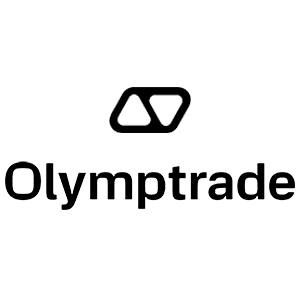Slik logger du på og tar ut penger fra Olymp Trade
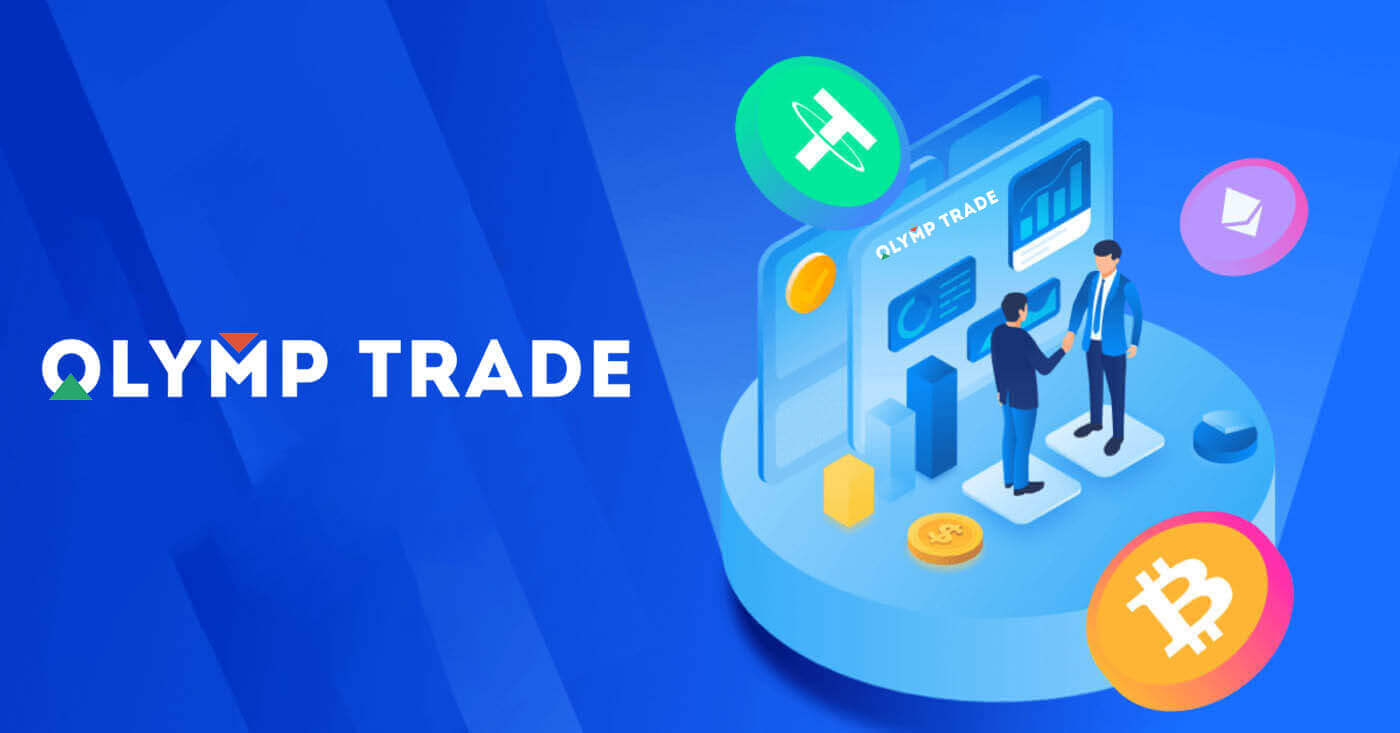
Slik logger du på Olymp Trade
Hvordan logge på Olymp Trade-konto?
- Gå til mobil Olymp Trade-appen eller nettstedet .
- Klikk på "Logg inn"-knappen i øvre høyre hjørne
- Skriv inn e-post og passord.
- Klikk på "Logg inn" blå knapp.
- Hvis du har glemt e-posten din, kan du logge på med "Apple" eller "Google" eller "Facebook".
- Hvis du har glemt passordet, klikk på "Glemt passord".
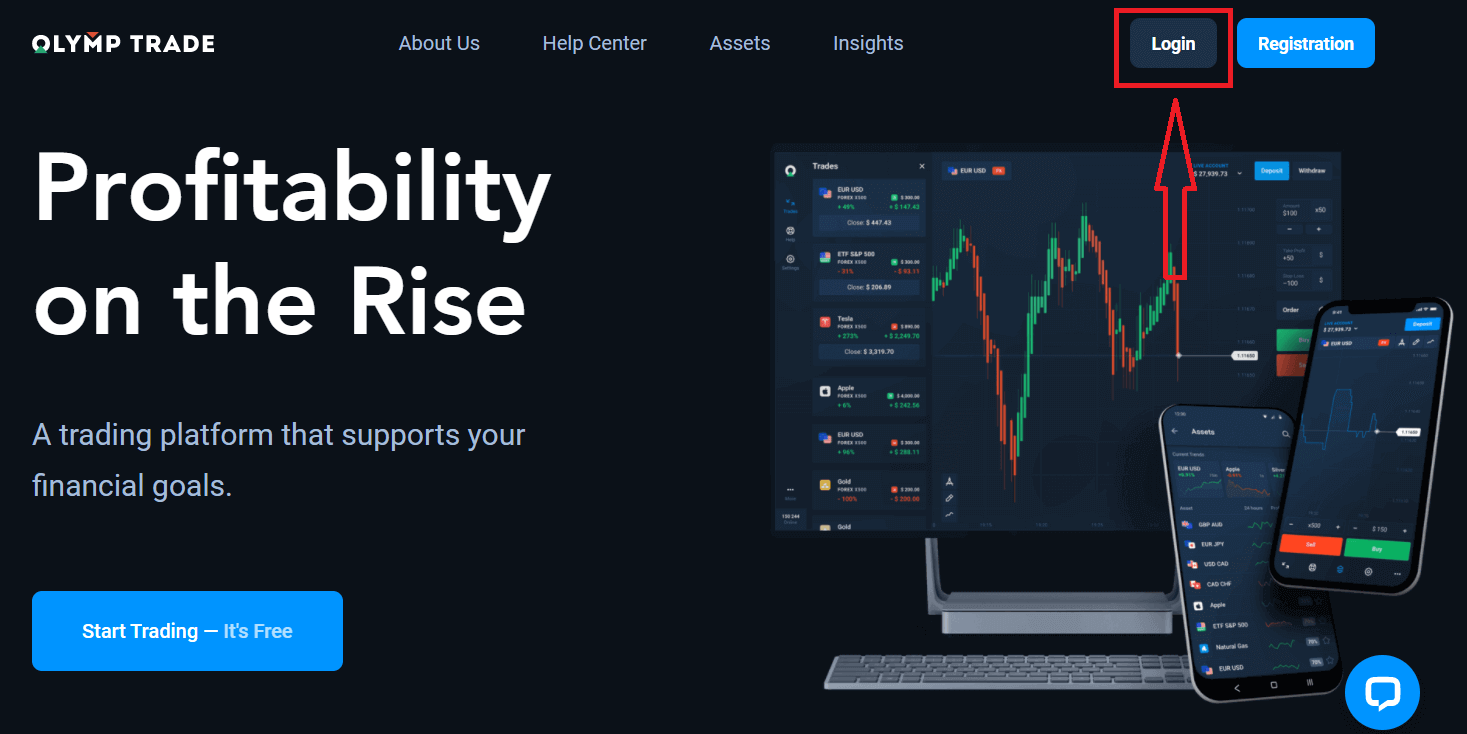
Klikk på "Logg inn"-knappen i øvre høyre hjørne, påloggingsskjema vil vises.
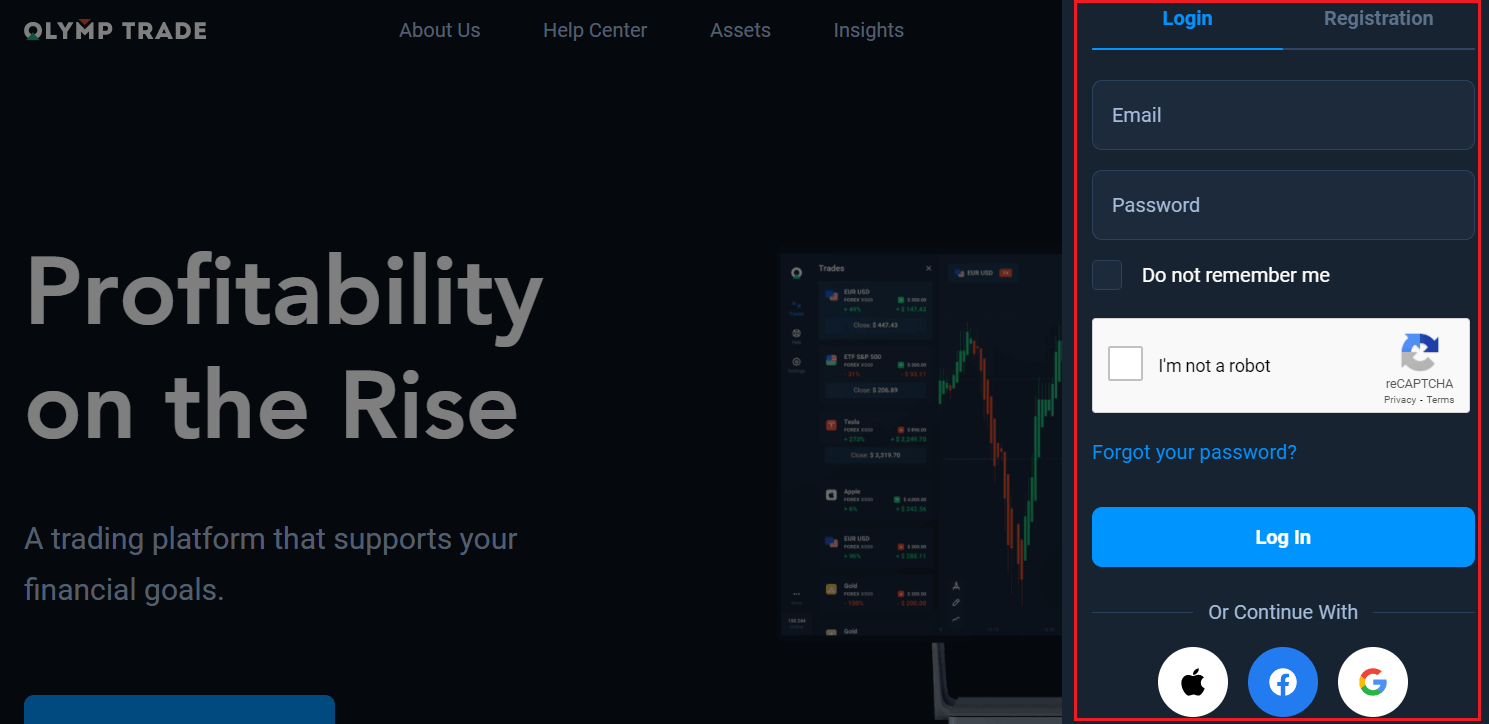
Skriv inn e-postadressen og passordet du registrerte for å logge på kontoen din med og klikk "Logg inn".
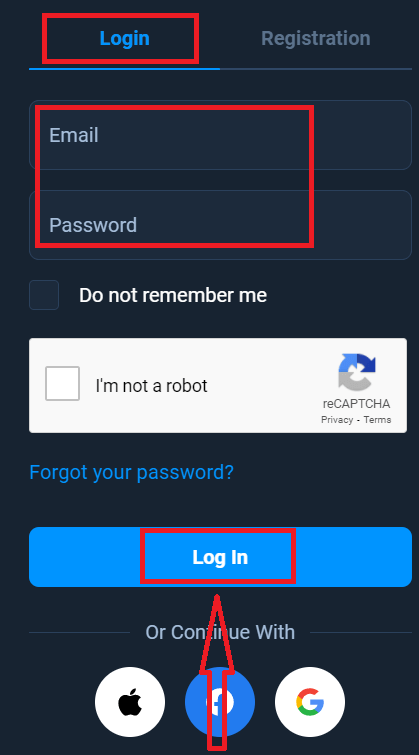
Nå kan du begynne å handle, du har $10 000 på demokonto. Det er et verktøy for deg å bli kjent med plattformen, øve på handelsferdighetene dine på forskjellige eiendeler og prøve ut ny mekanikk på et sanntidsdiagram uten risiko, du kan også handle på en ekte konto etter innskudd.

Hvordan logge på Olymp Trade med Facebook?
Du kan også logge inn på nettstedet med din personlige Facebook-konto ved å klikke på Facebook-knappen.
1. Klikk på Facebook -knappen
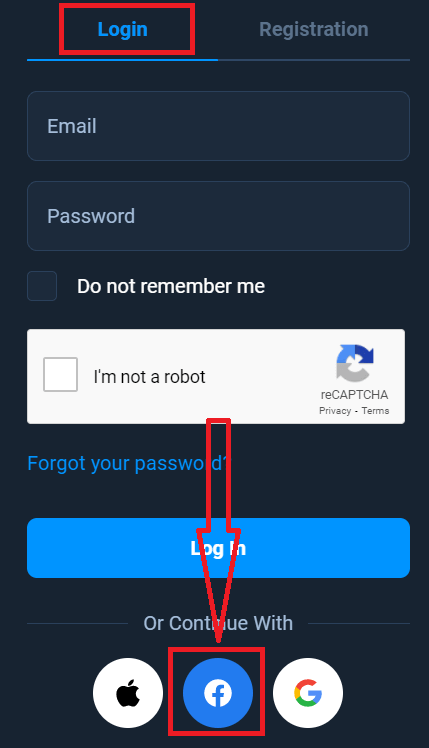
2. Facebook-påloggingsvinduet åpnes, hvor du må skrive inn e-postadressen du brukte til å registrere deg på Facebook
3. Skriv inn passordet fra Facebook-kontoen din
4. Klikk på "Logg inn"
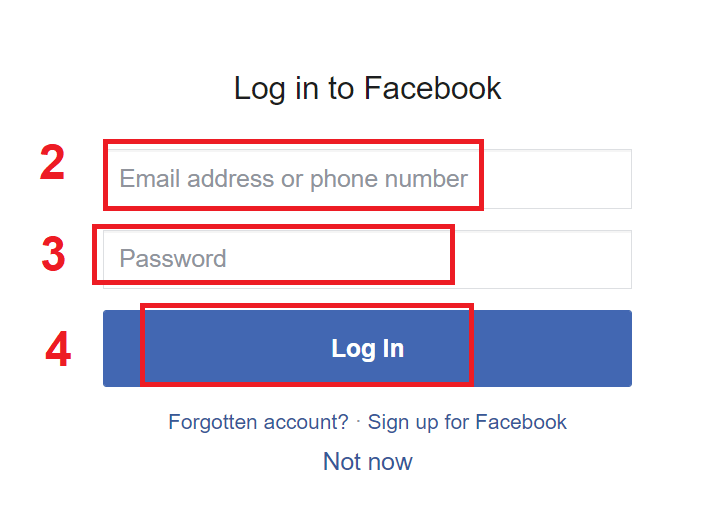
Når du har klikket på "Logg inn"-knappen, vil Olymp Trade be om tilgang til: Ditt navn og profilbilde og e-postadresse. Klikk Fortsett...
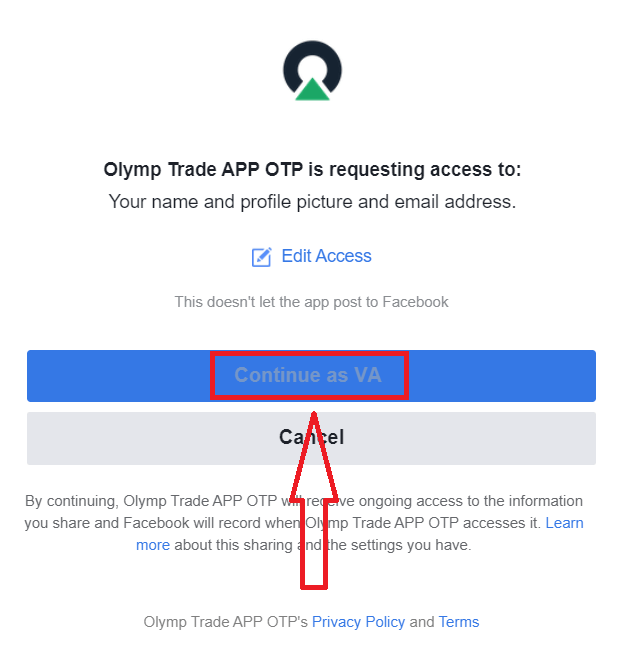
Etter det blir du automatisk omdirigert til Olymp Trade-plattformen.
Hvordan logge på Olymp Trade med Google?
1. For godkjenning gjennom Google-kontoen din, må du klikke på Google-knappen.
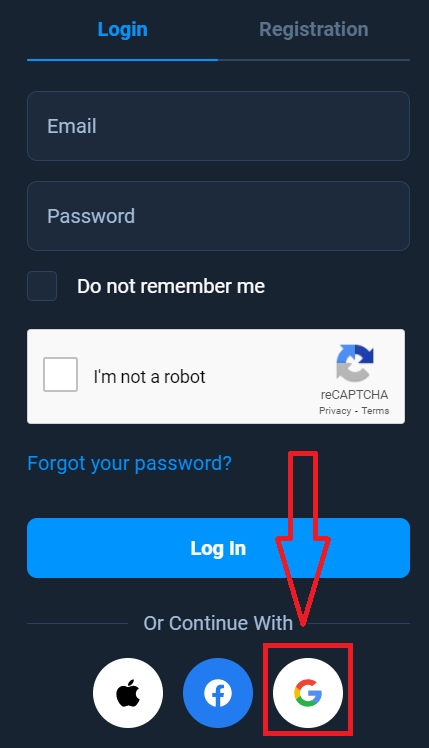
2. Deretter, i det nye vinduet som åpnes, skriv inn telefonnummeret eller e-posten og klikk "Neste". Systemet vil åpne et vindu, du vil bli bedt om passordet for Google-kontoen din.
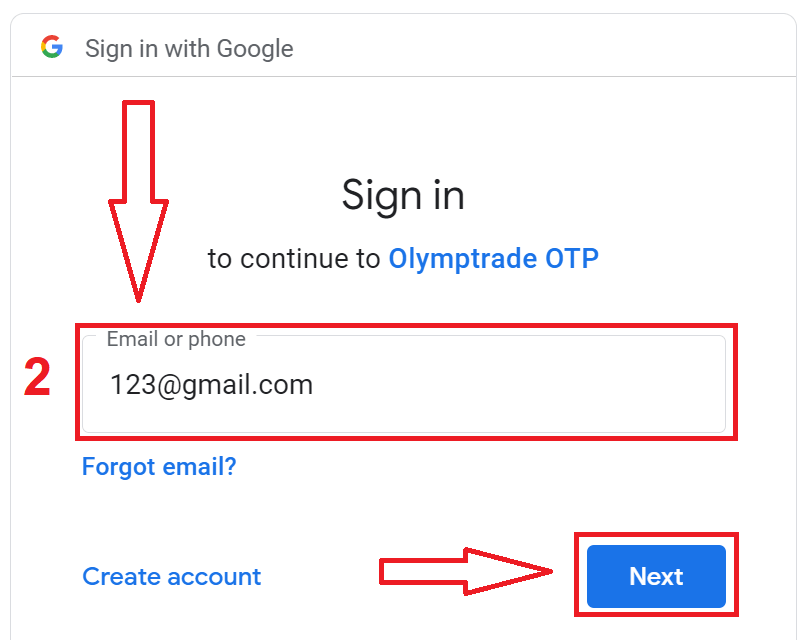
3. Skriv deretter inn passordet for Google-kontoen din og klikk på "Neste".
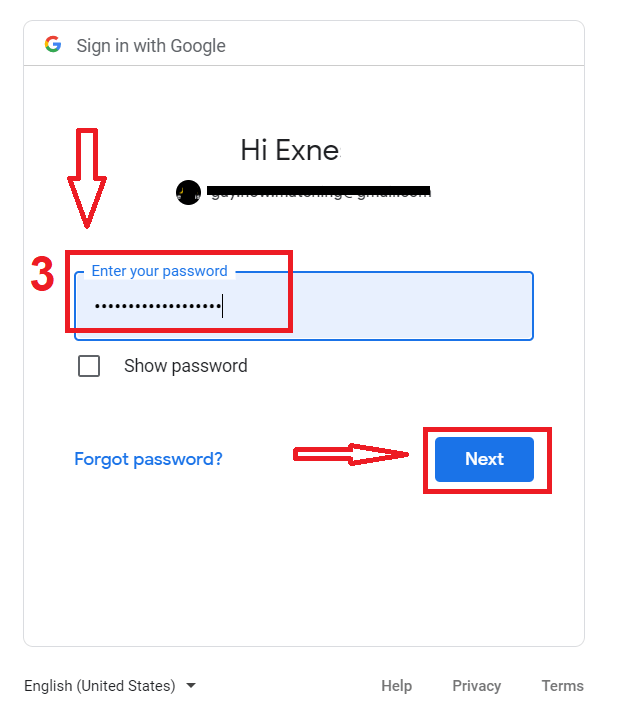
Deretter følger du instruksjonene sendt fra tjenesten til e-postadressen din. Du vil bli tatt til din personlige Olymp Trade-konto.
Hvordan logge på Olymp Trade med Apple ID?
1. For godkjenning gjennom Apple-ID-en din, må du klikke på Apple-knappen.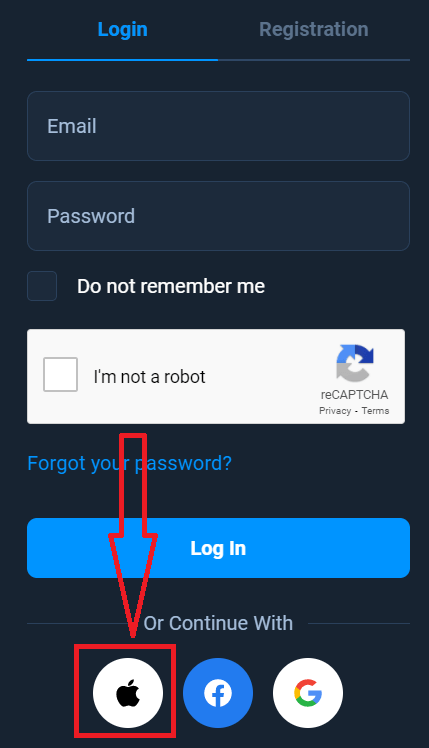
2. Deretter, i det nye vinduet som åpnes, skriver du inn Apple-ID-en din og klikker på "Neste".
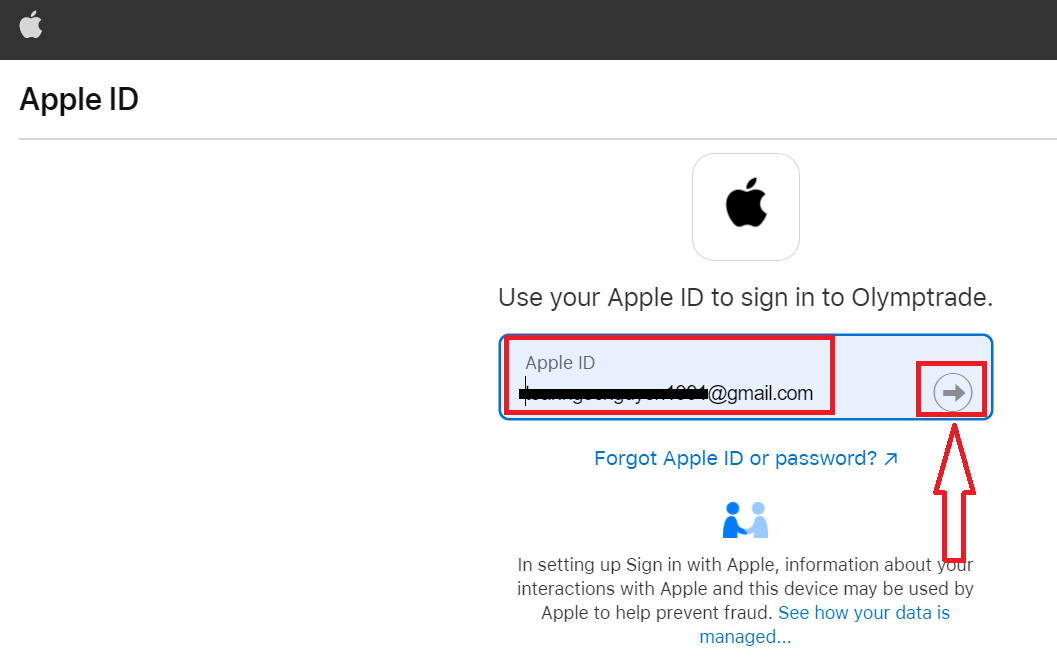
3. Skriv deretter inn passordet for din Apple-ID og klikk på "Neste".
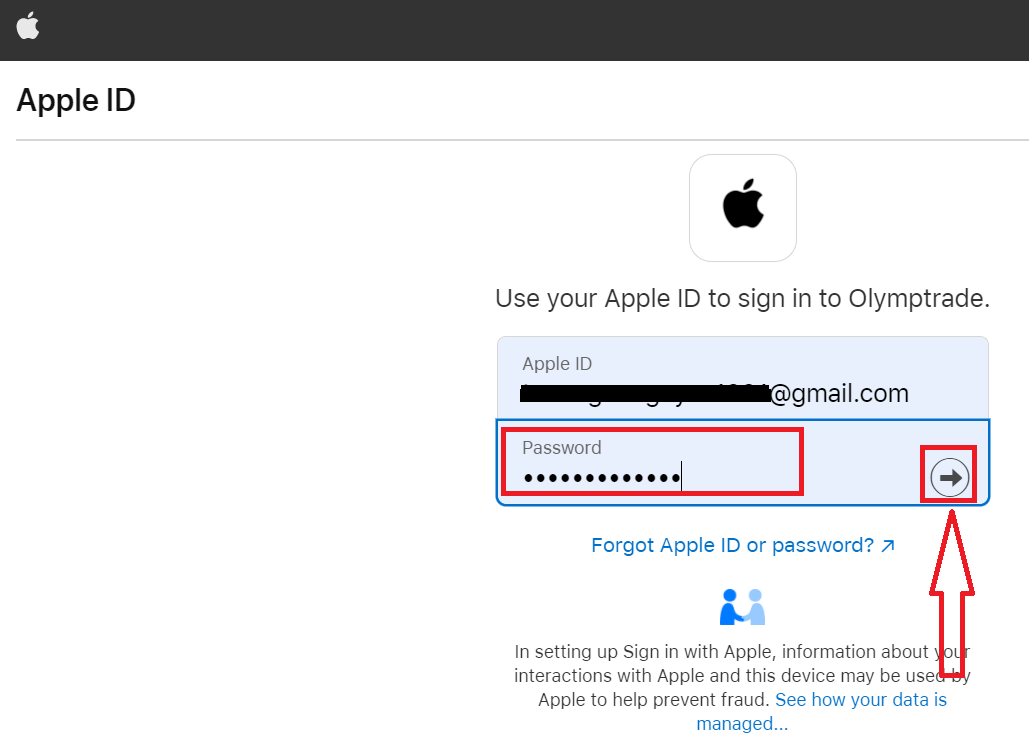
Etter det, følg instruksjonene sendt fra tjenesten, og du kan begynne å handle i Olymp Trade.
Passordgjenoppretting fra Olymp Trade-konto
Ikke bekymre deg hvis du ikke kan logge på plattformen, du kan bare skrive inn feil passord. Du kan komme med en ny.
Hvis du bruker nettversjonen
For å gjøre det, klikk på "Glemt passord"-koblingen.
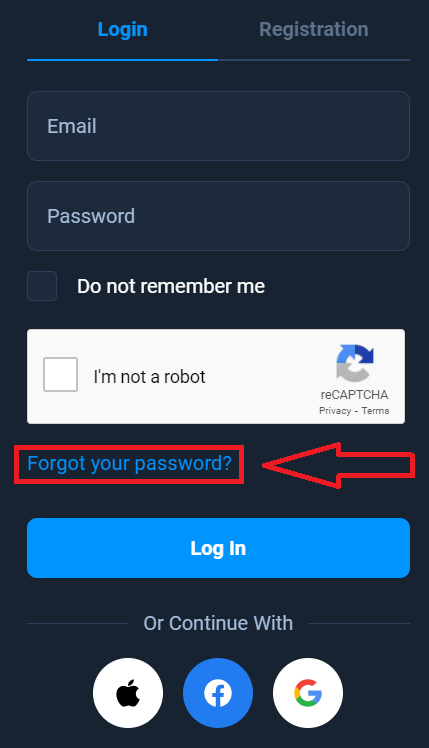
Deretter vil systemet åpne et vindu der du vil bli bedt om å gjenopprette passordet ditt for Olymp Trade-kontoen din. Du må gi systemet den riktige e-postadressen og klikke på "Gjenopprett"
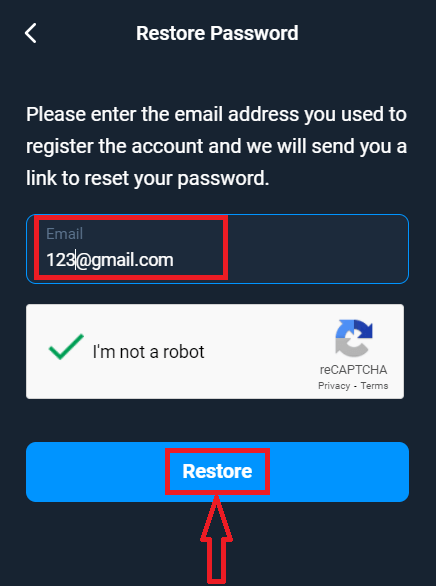
. Et varsel åpnes om at en e-post er sendt til denne e-postadressen for å tilbakestille passordet.
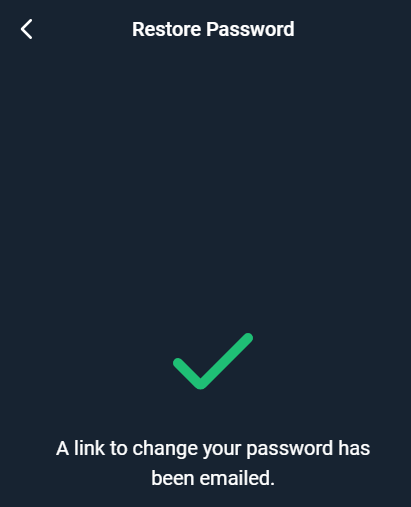
Videre i brevet på e-posten din vil du bli tilbudt å endre passordet ditt. Klikk på «Endre passord»
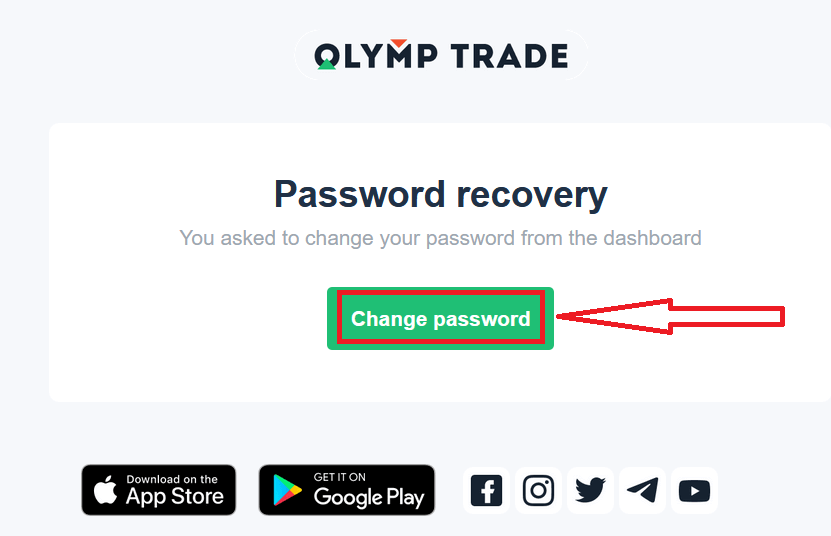
Linken fra e-posten vil føre deg til en spesiell seksjon på Olymp Trade-nettstedet. Skriv inn ditt nye passord her to ganger og klikk "Endre passord"-knappen
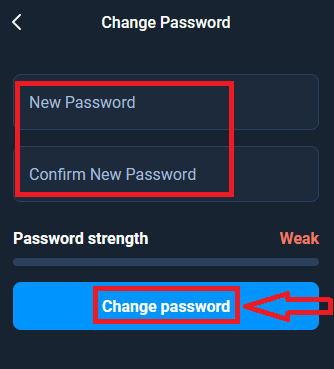
Thats it! Nå kan du logge på Olymp Trade-plattformen ved å bruke brukernavnet og det nye passordet ditt.
Hvis du bruker mobilapplikasjonen
For å gjøre det, klikk på "Logg inn"-alternativet, skriv inn e-postadressen du brukte under registreringen og klikk på "Har du glemt passordet"-koblingen
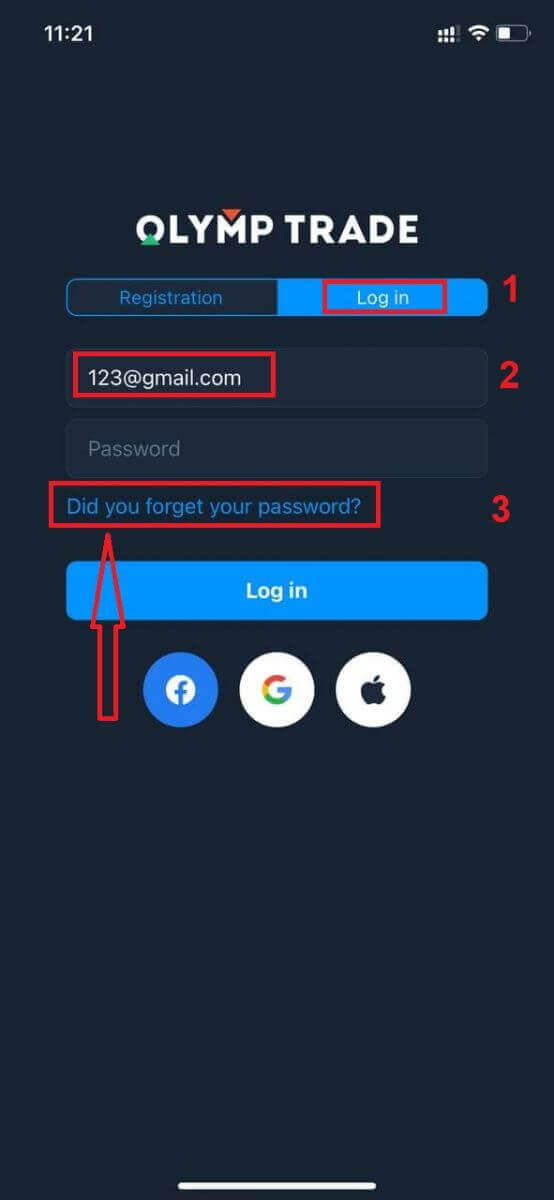
Et varsel vises om at informasjonen er sendt til den angitte adressen. Gjør deretter de samme gjenværende trinnene som nettappen
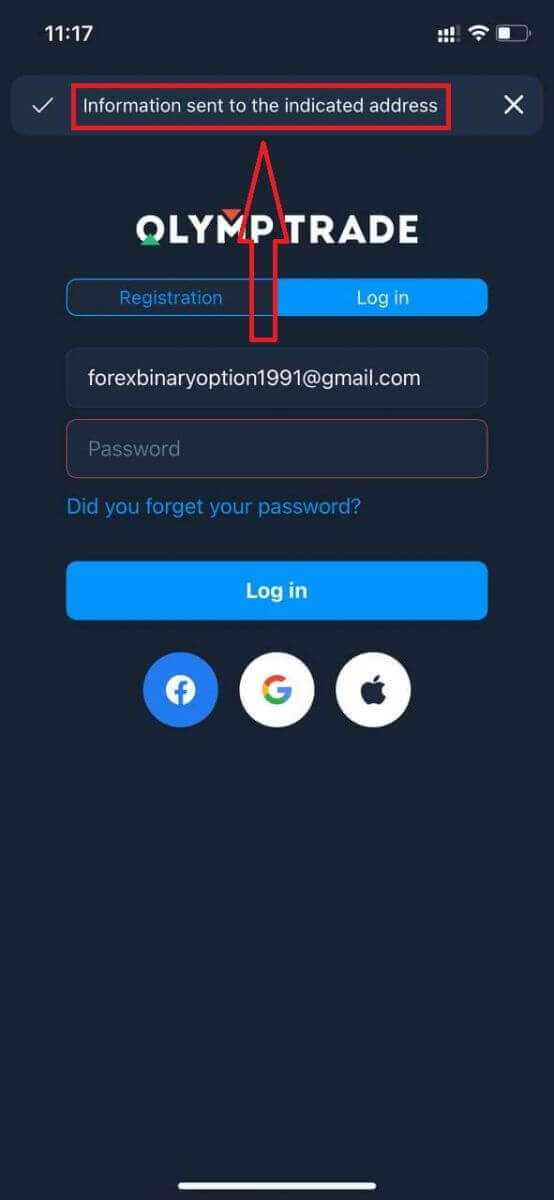
Logg på Olymp Trade Mobile Web Version
Hvis du vil handle på den mobile webversjonen av Olymp Trade handelsplattform, kan du enkelt gjøre det. Først åpner du nettleseren din på mobilenheten din. Etter det, søk etter " olymptrade.com " og besøk den offisielle nettsiden til megleren.
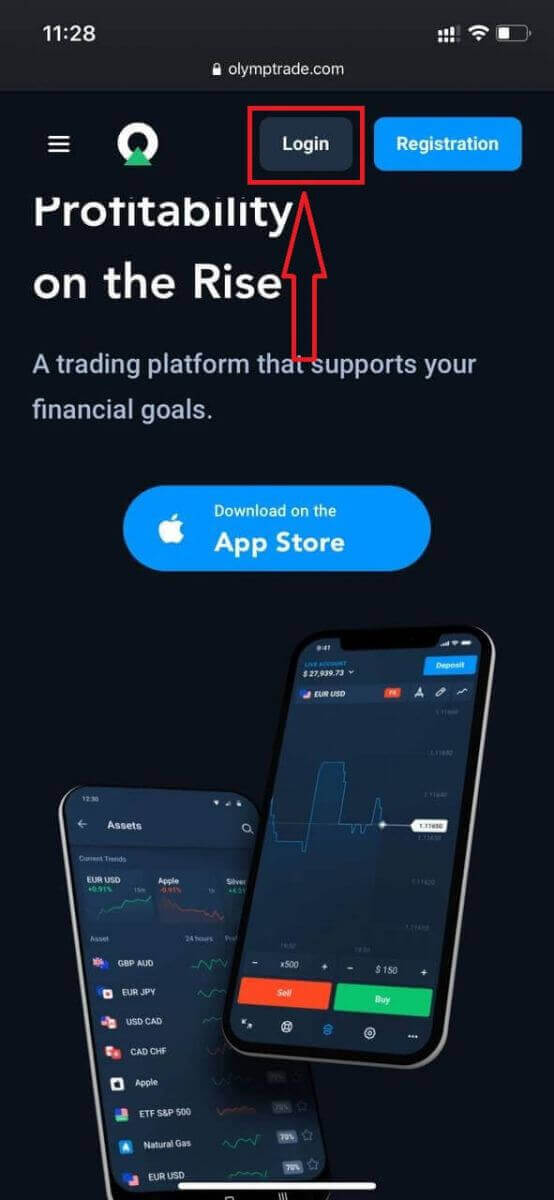
Skriv inn e-post og passord og klikk på "Logg inn"-knappen.
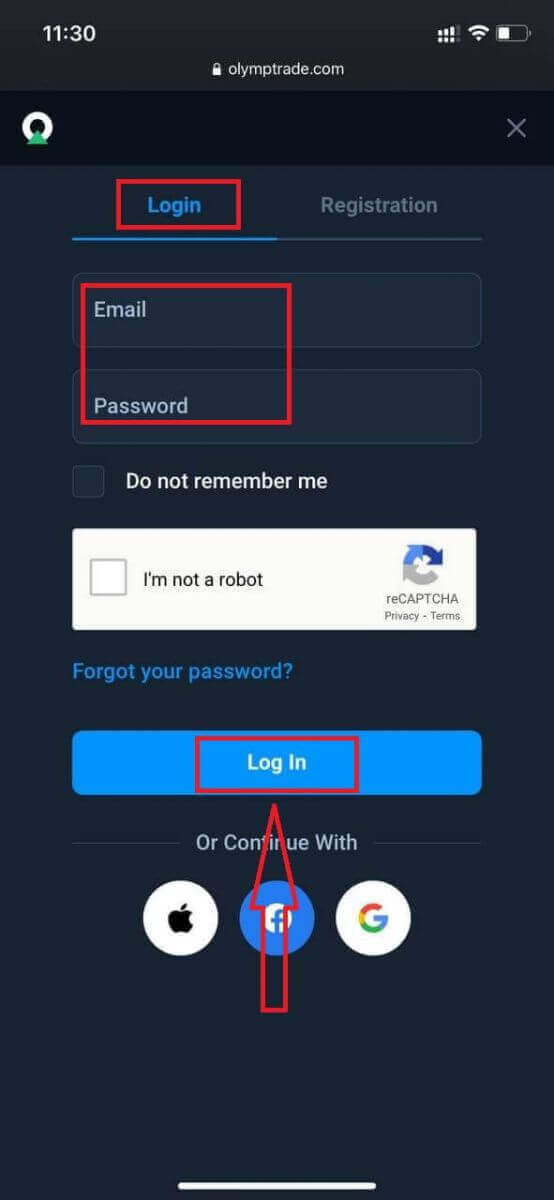
Vær så god! Nå kan du handle fra mobilnettversjonen av plattformen. Den mobile nettversjonen av handelsplattformen er nøyaktig den samme som en vanlig nettversjon av den. Følgelig vil det ikke være noen problemer med handel og overføring av midler. Du har $10 000 på demokonto for å handle på plattformen
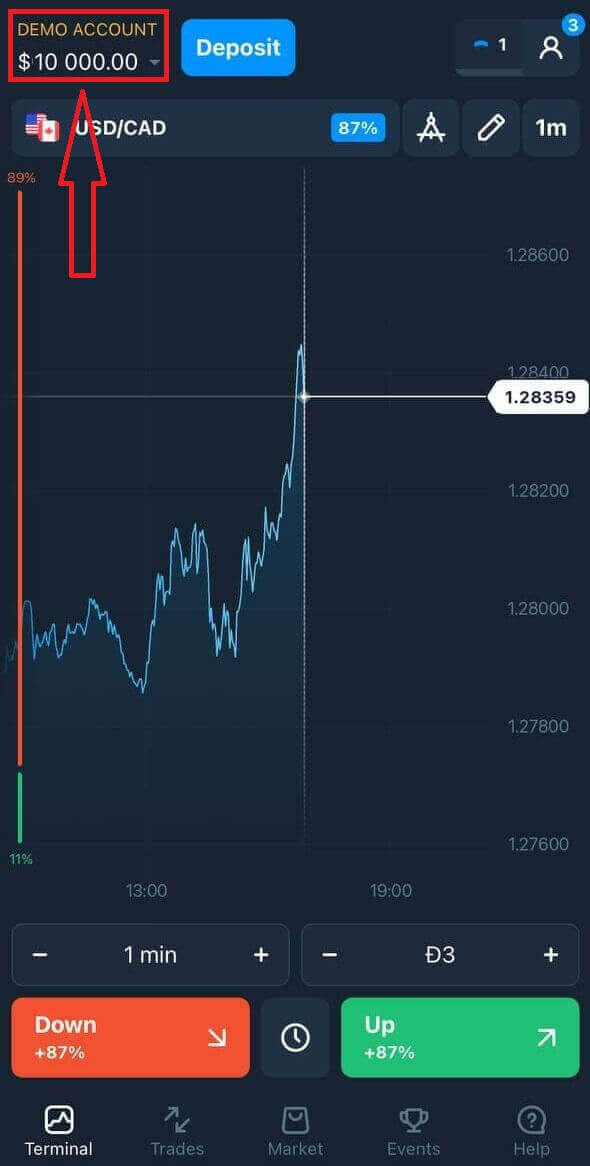
Hvordan logge på Olymp Trade iOS-appen?
Pålogging på iOS-mobilplattformen er på samme måte som pålogging på Olymp Trade-nettappen. Applikasjonen kan lastes ned via App Store på enheten din eller klikk her . Bare søk etter «Olymp Trade - Online Trading»-appen og klikk «GET» for å installere den på iPhone eller iPad.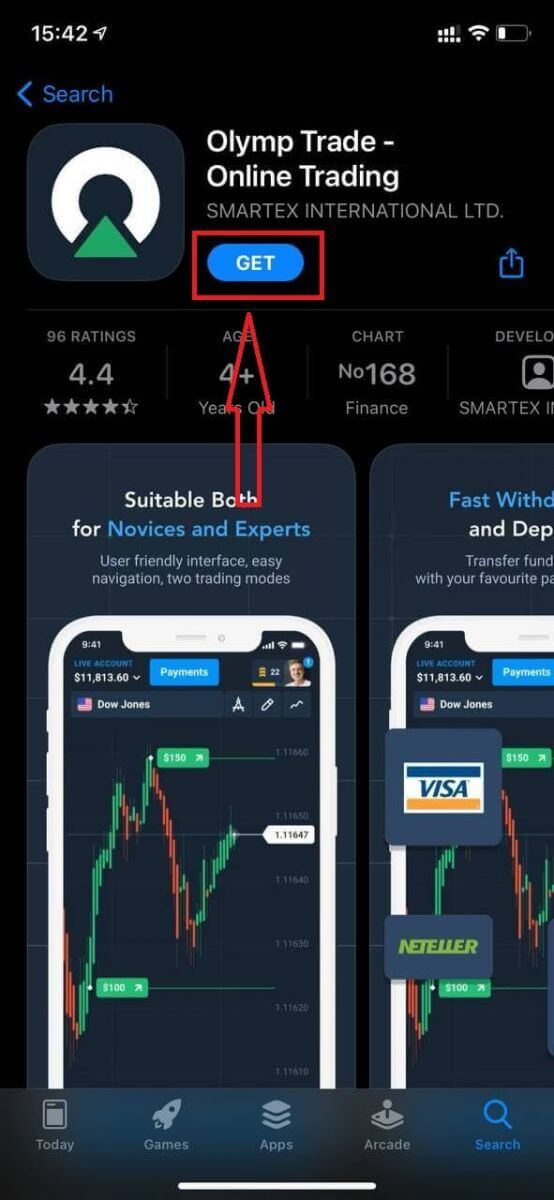
Etter installasjon og lansering kan du logge på Olymp Trade iOS-mobilappen ved å bruke e-post, Facebook, Google eller Apple ID. Du trenger bare å velge "Logg inn".
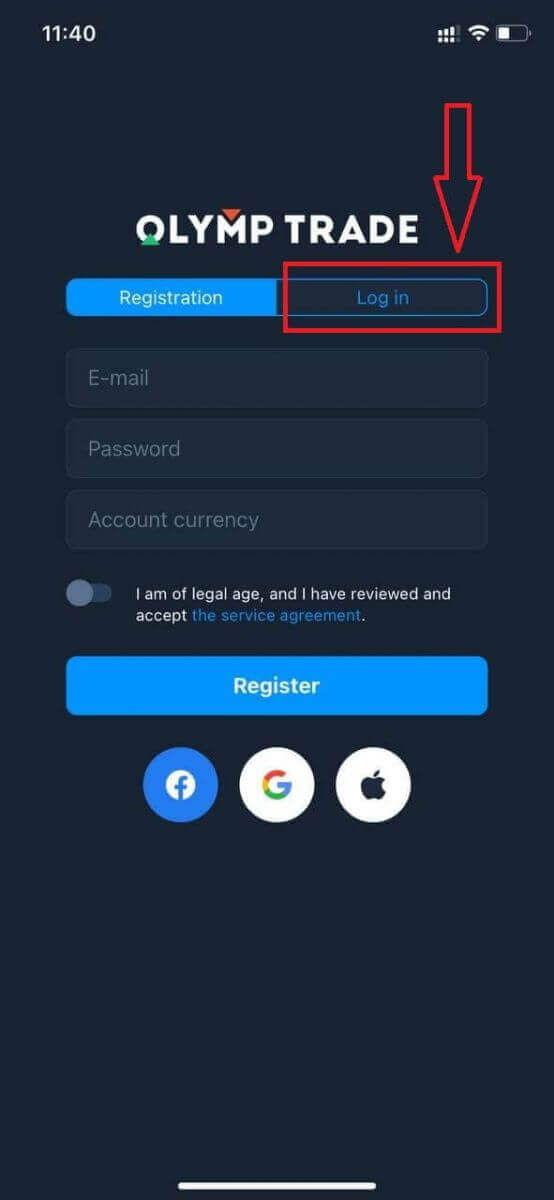
Skriv inn e-post og passord og klikk på "Logg inn"-knappen.
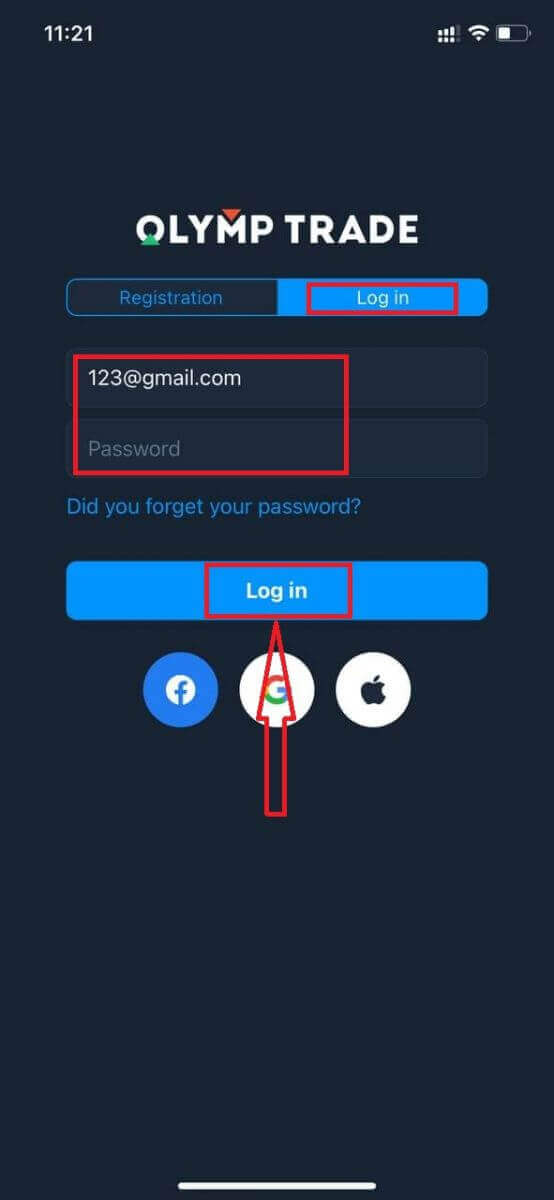
Du har $10 000 på demokonto for å handle på plattformen.
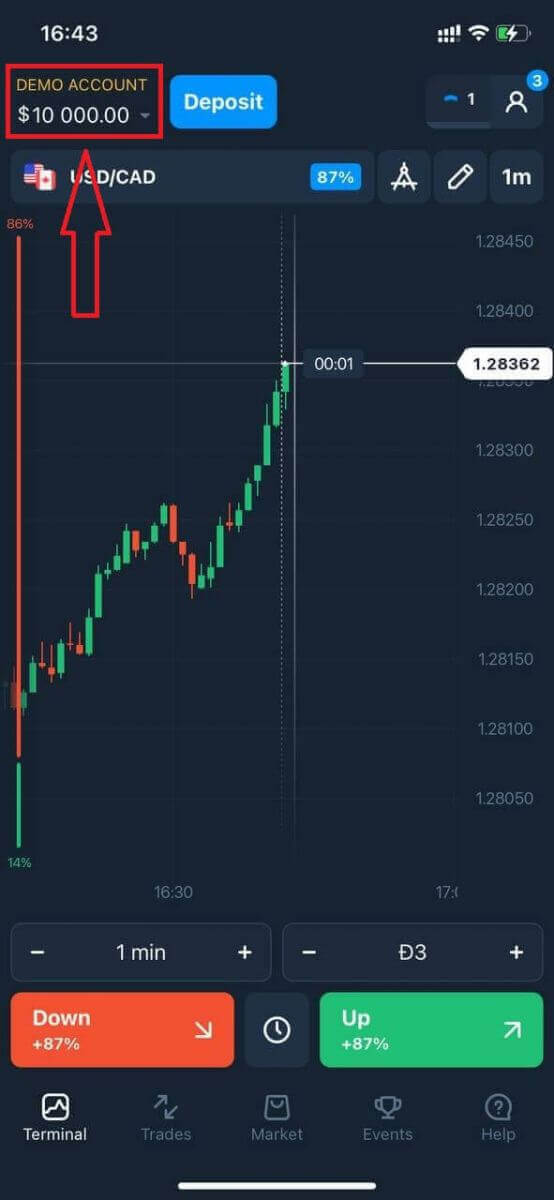
Ved sosial innlogging klikker du på "Apple" eller "Facebook" eller "Google".
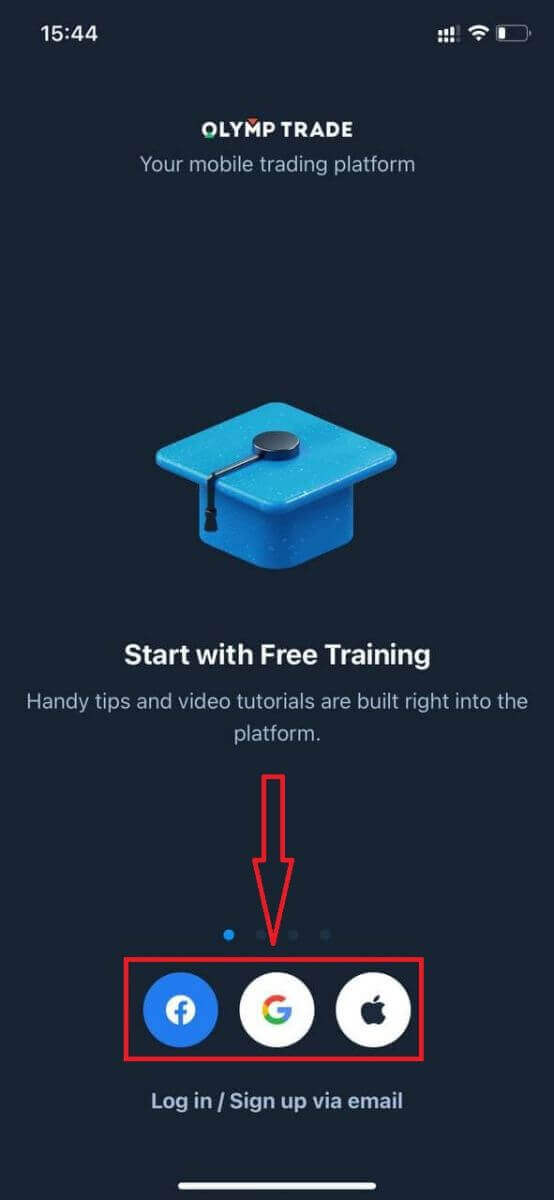
Hvordan logge på Olymp Trade Android-appen?
Du må besøke Google Play-butikken og søke etter "Olymp Trade - App For Trading" for å finne denne appen eller klikk her .
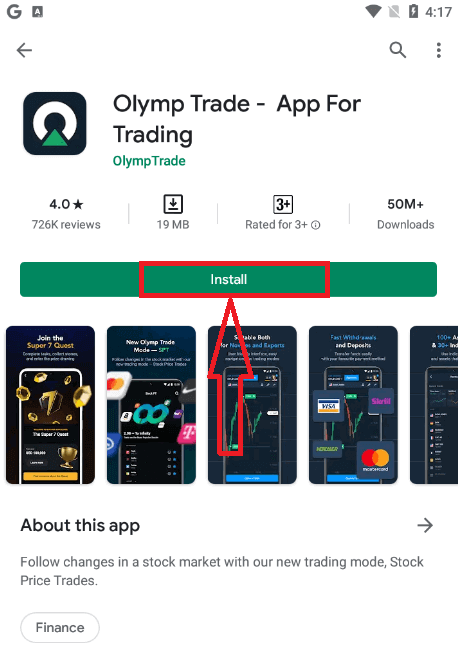
Etter installasjon og lansering kan du logge på Olymp Trade Android-mobilappen ved å bruke e-post, Facebook eller Google-konto.
Gjør de samme trinnene som på iOS-enheten, velg "Logg inn"-alternativet
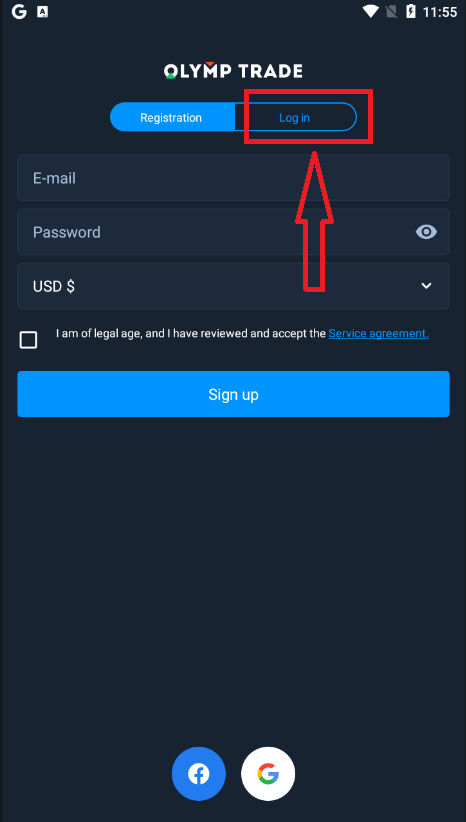
Skriv inn e-post og passord og klikk deretter på "Enter"-knappen.
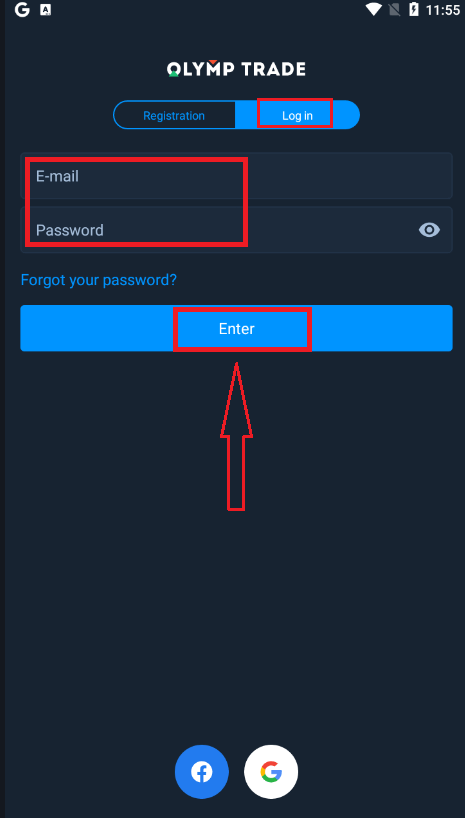
Nå har du også $10 000 på demokonto for å handle på plattformen.
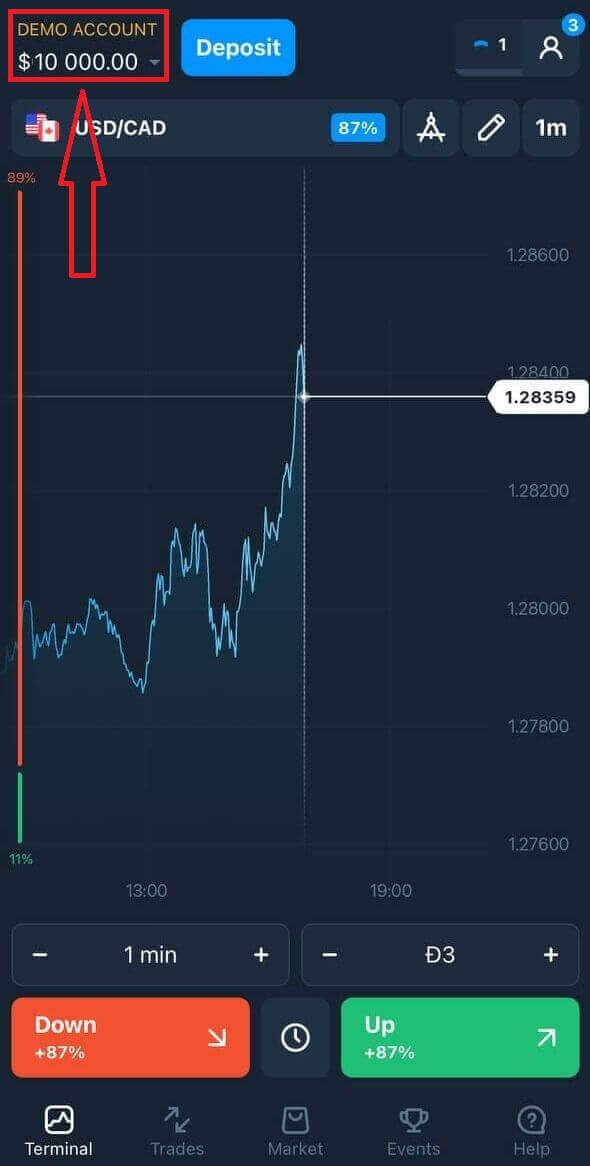
Ved sosial innlogging klikker du på "Facebook" eller "Google".
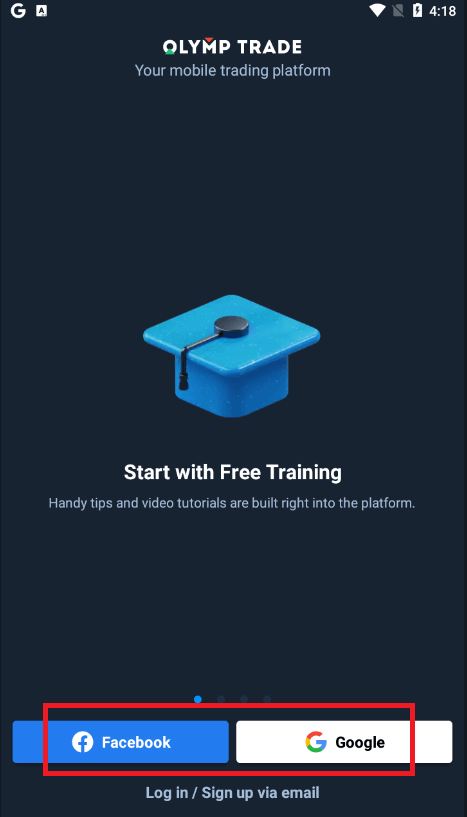
Ofte stilte spørsmål (FAQ)
Jeg glemte e-posten fra Olymp Trade-kontoen
Hvis du har glemt e-posten din, kan du logge på med Facebook eller Gmail.
Hvis du ikke har opprettet disse kontoene, kan du opprette dem når du registrerer deg på Olymp Trade-nettstedet. I ekstreme tilfeller, hvis du glemmer e-posten din, og det ikke er mulig å logge på via Google og Facebook, må du kontakte støttetjenesten
Hvordan kan jeg endre kontovalutaen
Du kan bare velge kontovaluta én gang. Det kan ikke endres over tid.
Du kan opprette en ny konto med en ny e-post og velge ønsket valuta.
Hvis du har opprettet en ny konto, kontakt support for å blokkere den gamle.
I henhold til våre retningslinjer kan en trader bare ha én konto.
Hvordan kan jeg endre e-posten min
For å oppdatere e-posten din, vennligst kontakt supportteamet.
Vi endrer dataene gjennom en konsulent for å beskytte forhandlernes kontoer fra svindlere.
Du kan ikke endre e-posten din selv via brukerkontoen.
Hvordan kan jeg endre telefonnummeret mitt
Hvis du ikke har bekreftet telefonnummeret ditt, kan du redigere det i brukerkontoen din.
Hvis du har bekreftet telefonnummeret ditt, vennligst kontakt supportteamet.
Hvordan ta ut penger fra Olymp Trade
Olymp Trade-plattformen streber etter å oppfylle de høyeste kvalitetsstandardene for å utføre finansielle transaksjoner. Dessuten holder vi dem enkle og gjennomsiktige.Uttaksraten for midler har tidoblet seg siden selskapet ble grunnlagt. I dag behandles mer enn 90 % av forespørslene i løpet av en handelsdag.
Traders har imidlertid ofte spørsmål om prosessen for uttak av midler: hvilke betalingssystemer som er tilgjengelige i deres region eller hvordan de kan fremskynde uttaket.
For denne artikkelen har vi samlet de vanligste spørsmålene.
Hvilke betalingsmåter kan jeg ta ut penger til?
Du kan kun ta ut penger til betalingsmetoden din.
Hvis du har gjort et innskudd med 2 betalingsmåter, bør et uttak til hver av dem være proporsjonalt med betalingsbeløpene.
Trenger jeg å levere dokumenter for å ta ut midler?
Det er ikke nødvendig å oppgi noe på forhånd, du må bare laste opp dokumenter på forespørsel. Denne prosedyren gir ekstra sikkerhet for midlene i innskuddet ditt.
Hvis kontoen din må bekreftes, vil du motta en instruksjon om hvordan du gjør det på e-post.
Hvordan tar jeg ut penger
Uttak ved bruk av mobilenhet
Gå til plattformbrukerkontoen din og velg "Mer"

Velg "Ta ut".

Det vil lede deg til en spesiell seksjon på Olymp Trade-nettstedet.

I blokken "Tilgjengelig for uttak" finner du informasjon om hvor mye du kan ta ut.

Velg beløpet. Minste uttaksbeløp er $10/€10/R$50, men det kan variere for ulike betalingssystemer. Klikk på "Send en forespørsel"

Vent noen sekunder, du vil se forespørselen din.

Sjekk betalingen din i Transaksjoner

Uttak ved bruk av skrivebord
Gå til plattformbrukerkontoen din og klikk på "Betalinger"-knappen
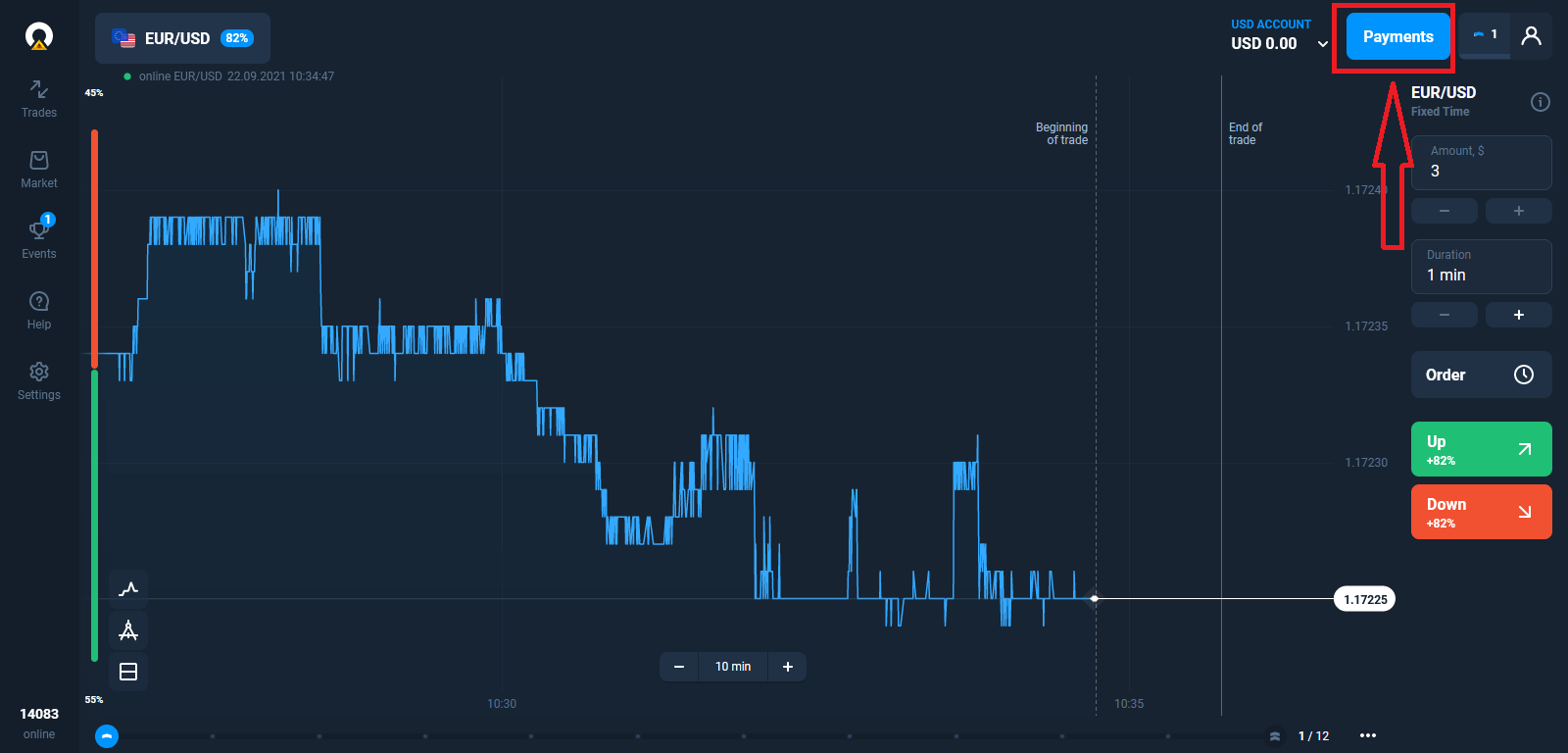
Velg "Ta ut".
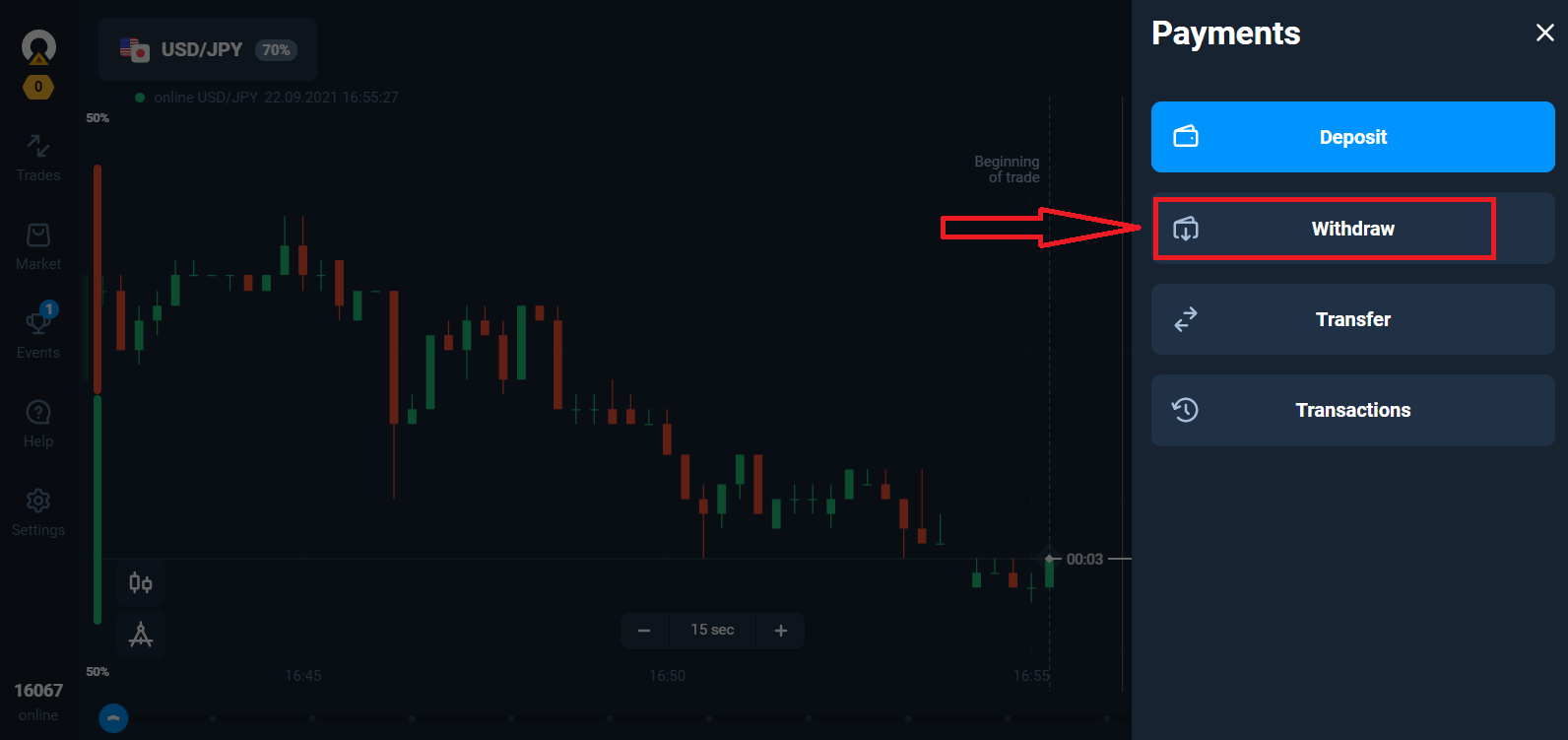
Det vil lede deg til en spesiell seksjon på Olymp Trade-nettstedet.
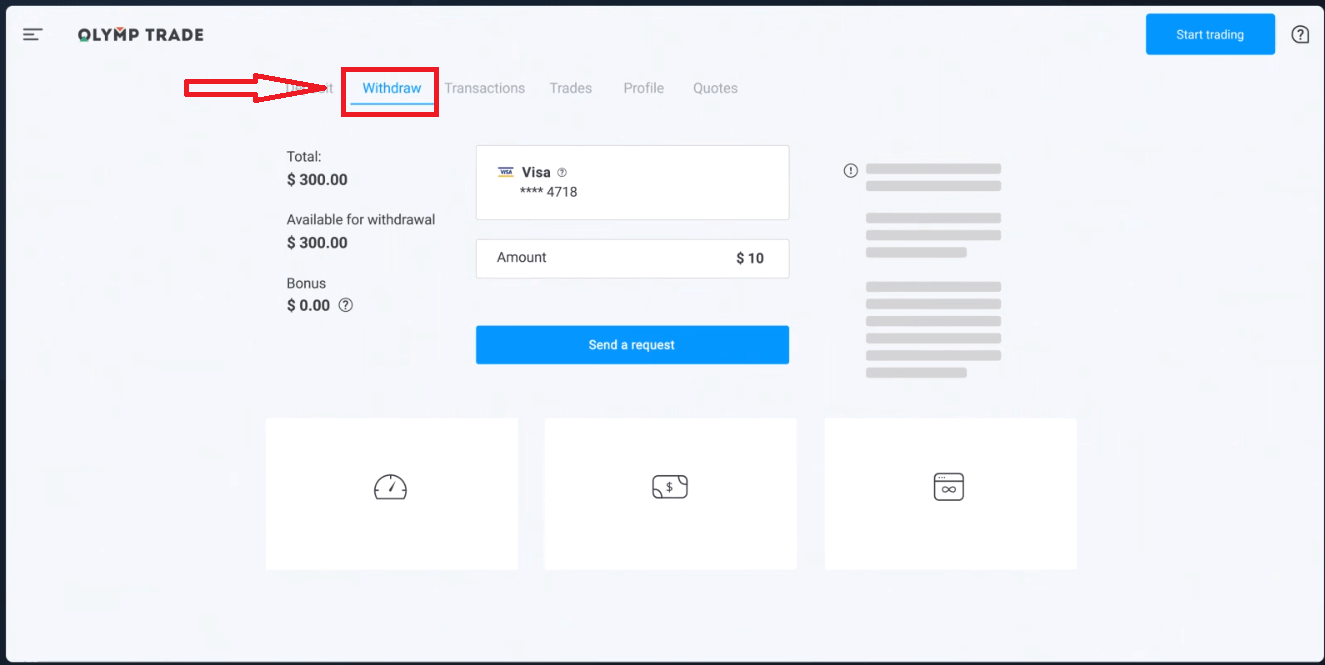
I blokken "Tilgjengelig for uttak" finner du informasjon om hvor mye du kan ta ut.
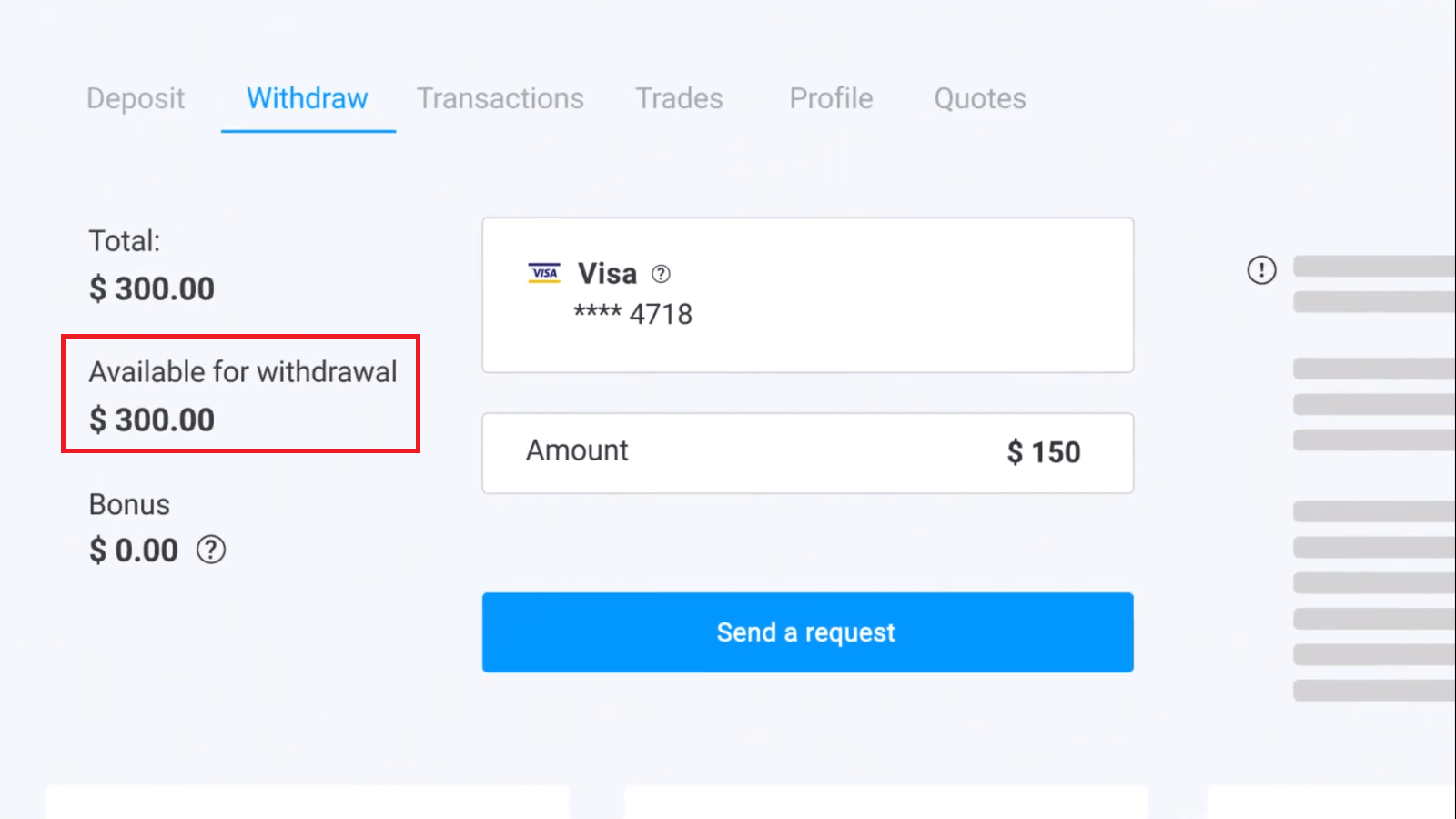
Velg beløpet. Minste uttaksbeløp er $10/€10/R$50, men det kan variere for ulike betalingssystemer. Klikk på "Send en forespørsel".
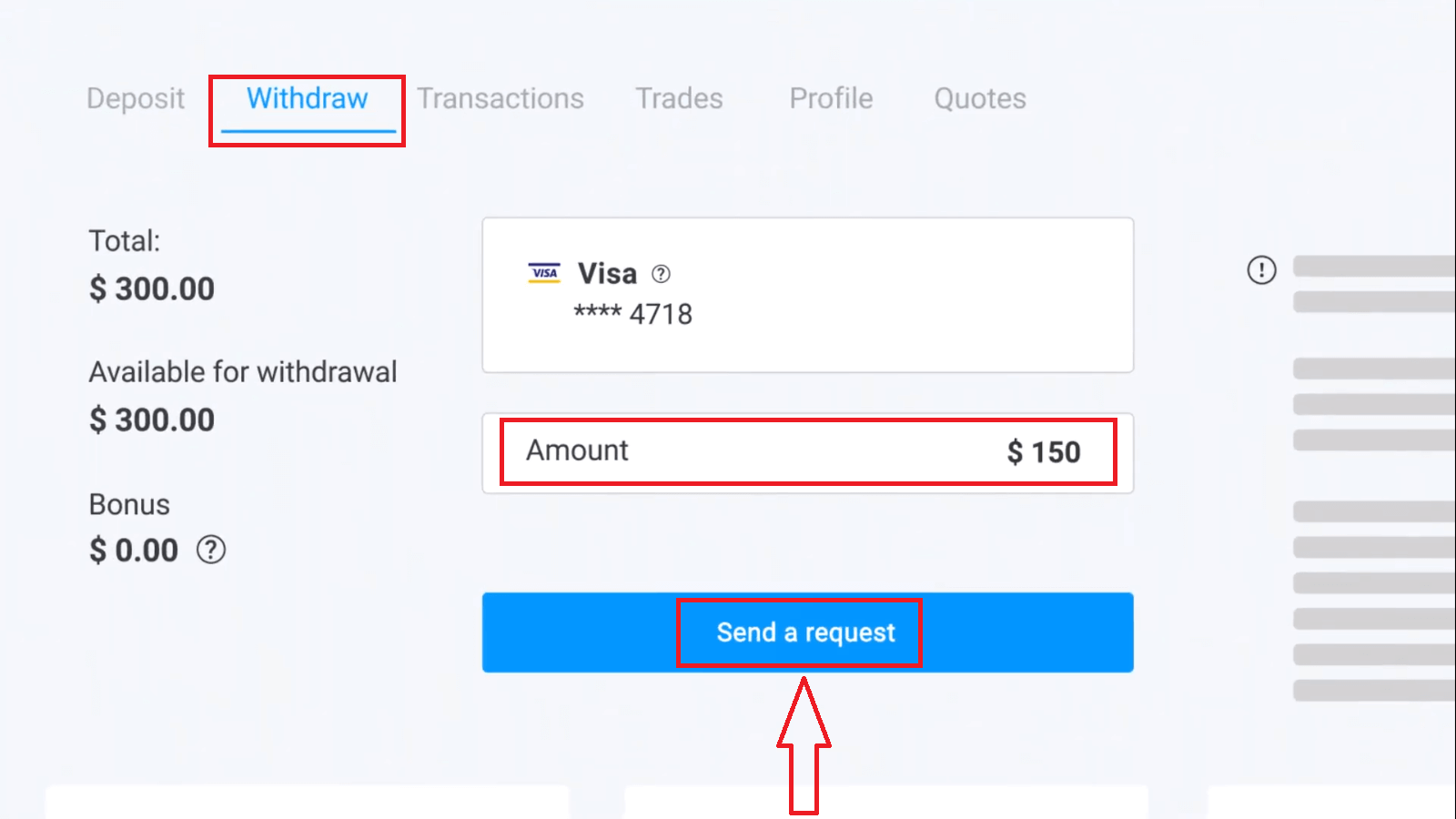
Vent noen sekunder, vil du se betalingen din.
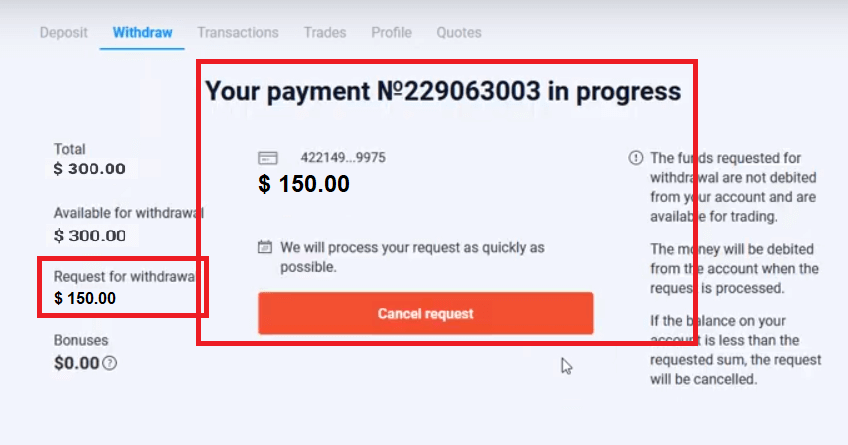
Ofte stilte spørsmål (FAQ)
Hva bør jeg gjøre hvis banken avviser forespørselen min om uttak?
Ikke bekymre deg, vi kan se at forespørselen din har blitt avvist. Banken oppgir dessverre ikke årsaken til avslaget. Vi sender deg en e-post som beskriver hva du skal gjøre i dette tilfellet.
Hvorfor mottar jeg det forespurte beløpet i deler?
Denne situasjonen kan oppstå på grunn av betalingssystemenes operasjonelle egenskaper.
Du har bedt om uttak, og du har kun fått overført deler av det forespurte beløpet til kortet eller e-lommeboken. Statusen for uttaksforespørselen er fortsatt "I prosess".
Ikke bekymre deg. Enkelte banker og betalingssystemer har begrensninger på maksimal utbetaling, slik at et større beløp kan krediteres kontoen i mindre deler.
Du vil motta det forespurte beløpet i sin helhet, men midlene vil bli overført i noen få trinn.
Merk: du kan bare gjøre en ny uttaksforespørsel etter at den forrige er behandlet. Man kan ikke gjøre flere uttaksforespørsler samtidig.
Kansellering av uttak av midler
Det tar litt tid å behandle en uttaksforespørsel. Midlene for handel vil være tilgjengelige i hele denne perioden.
Men hvis du har mindre midler på kontoen din enn du har bedt om å ta ut, vil uttaksforespørselen bli kansellert automatisk.
Dessuten kan klienter selv kansellere uttaksforespørsler ved å gå til "Transaksjoner"-menyen på brukerkontoen og kansellere forespørselen.
Hvor lenge behandler du uttaksforespørsler
Vi gjør vårt beste for å behandle alle våre kunders forespørsler så raskt som mulig. Det kan imidlertid ta fra 2 til 5 virkedager å ta ut midlene. Varigheten av forespørselsbehandlingen avhenger av betalingsmetoden du bruker.
Når belastes midlene fra kontoen?
Midler belastes handelskontoen når en uttaksforespørsel er behandlet.
Hvis uttaksforespørselen din blir behandlet i deler, vil midlene også bli debitert fra kontoen din i deler.
Hvorfor krediterer du et innskudd med en gang, men tar deg tid til å behandle et uttak?
Når du fyller på, behandler vi forespørselen og krediterer pengene direkte på kontoen din.
Din uttaksforespørsel behandles av plattformen og din bank eller betalingssystem. Det tar lengre tid å fullføre forespørselen på grunn av en økning av motparter i kjeden. Dessuten har hvert betalingssystem sin egen behandlingsperiode for uttak.
I gjennomsnitt krediteres midler til et bankkort innen 2 virkedager. Det kan imidlertid ta noen banker opptil 30 dager å overføre midlene.
E-lommebokholdere mottar pengene når forespørselen er behandlet av plattformen.
Ikke bekymre deg hvis du ser statusen "Utbetalingen er utført" på kontoen din, men du har ikke mottatt pengene dine.
Det betyr at vi har sendt pengene og uttaksforespørselen behandles nå av banken eller betalingssystemet ditt. Hastigheten på denne prosessen er utenfor vår kontroll.
Hvordan tar jeg ut midler til 2 betalingsmåter
Hvis du fyller på med to betalingsmetoder, bør beløpet på innskuddet du ønsker å ta ut, fordeles proporsjonalt og sendes ut til disse kildene.
For eksempel har en trader satt inn $40 på kontoen sin med et bankkort. Senere gjorde traderen et innskudd på $100 ved å bruke Netellers e-lommebok. Etter det økte han eller hun kontosaldoen til $300. Dette er hvordan de innsatte $140 kan tas ut: $40 skal sendes til bankkortet $100 skal sendes til Neteller e-lommebok. Vær oppmerksom på at denne regelen kun gjelder for beløpet man har satt inn. Overskuddet kan trekkes ut til hvilken som helst betalingsmetode uten begrensninger.
Vær oppmerksom på at denne regelen kun gjelder beløpet man har satt inn. Overskuddet kan trekkes ut til hvilken som helst betalingsmetode uten begrensninger.
Vi har innført denne regelen fordi vi som finansinstitusjon må overholde internasjonale lovbestemmelser. I henhold til disse forskriftene skal et uttaksbeløp på 2 eller flere betalingsmåter være proporsjonalt med innskuddsbeløpene som er gjort med disse metodene.